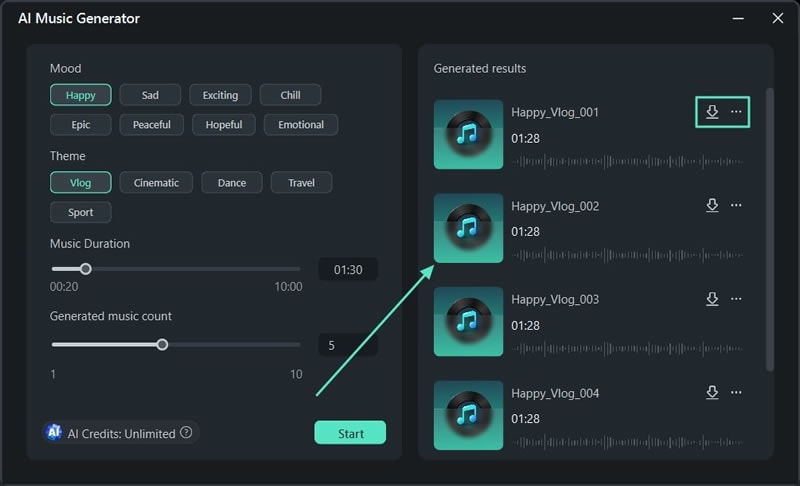ИИ - генератор музыки для Windows
С новыми версиями появляются расширенные функции и одна из инноваций Wondershare Filmora - генерация музыки, с помощью искусственного интеллекта. Пользователи могут настраивать музыку в соответствии с их настроением и эмоциями. Это было введено в качестве отдельной функциональности и доступно в разделе “Аудио”. Для более подробной информации о ней, рекомендуется обратиться к руководству пользователя:
Как создать ИИ музыку с помощью Filmora
Для генерации идеальной музыки с помощью Filmora или передовой ИИ технологии, предоставляем вам следующее пошаговое руководство:
Шаг 1: Запустите Filmora и создайте новый проект.
После успешной загрузки Filmora откройте ее и войдите в систему или зарегистрируйтесь в главном меню. После этого наведите курсор на панель управления слева и выберите"Создать проект". Из многочисленных вкладок, появляющихся в главном меню, нажмите на "Новый проект" .

Шаг 2: Откройте окно ИИ музыка
После создания нового проекта вы будете перенаправлены на основной интерфейс редактирования в Filmora. Затем перейдите к разделу "Аудио"на верхней панели инструментов. После этого наведите курсор на панель слева, выберите "ИИ музыка", и нажмите "Старт".
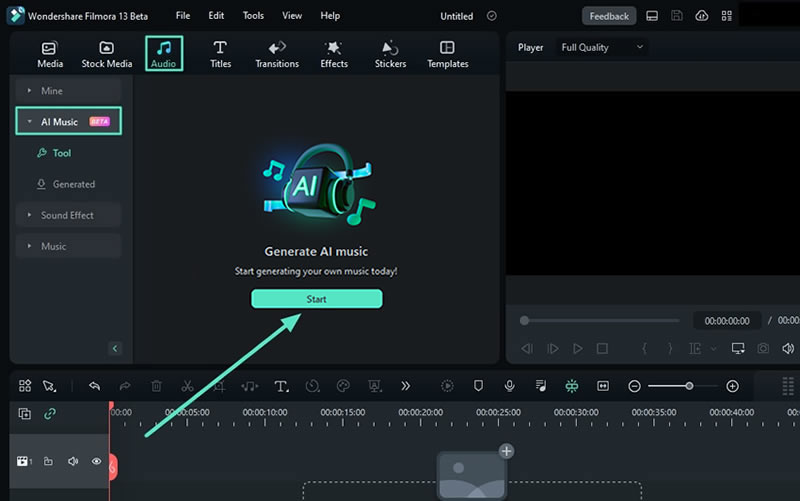
Шаг 3: Начните генерировать музыку с искусственным интеллектом
Как только вы нажмете "Старт" появится окно Генератор ИИ музыки, в котором вы сможете настроить свою музыку. Вы можете выбрать "Настроение", "Тематику", продолжительность и количество результатов, которые будет генерировать искусственный интеллект. После того как вы установите все необходимые параметры, нажмите "Старт" для создания музыки с помощью AIRPLAY.
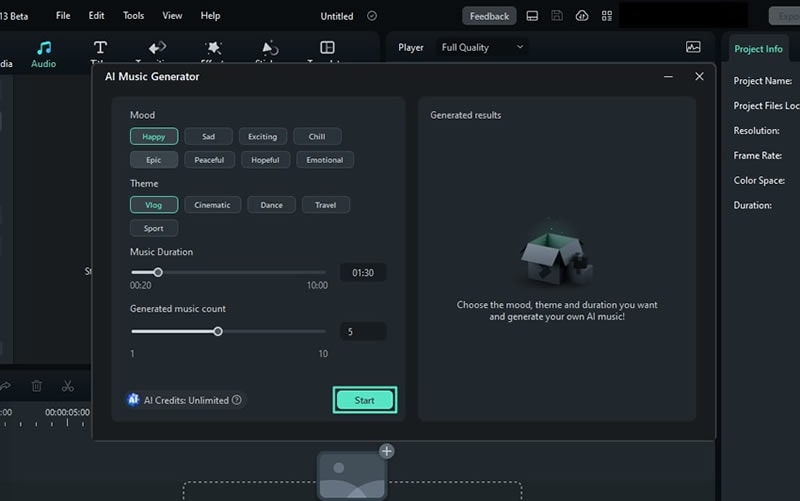
Шаг 4: Получите результаты и завершите генерацию музыки с помощью искусственного интеллекта
После завершения процесса создания музыки, вы можете просмотреть все изменения и нововведения в соседней панели. Нажмите на значок "Загрузить" чтобы загрузить сгенерированную музыку с целью коммерческого использования. Следовательно, вы также можете выбрать значок с тремя точками рядом с ним, чтобы просмотреть детали и атрибуты сгенерированной музыки.